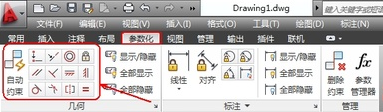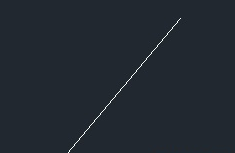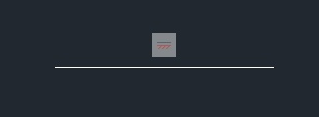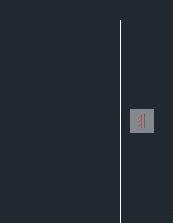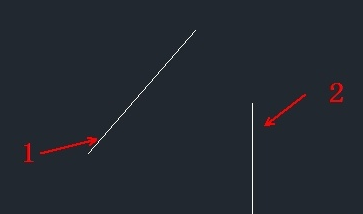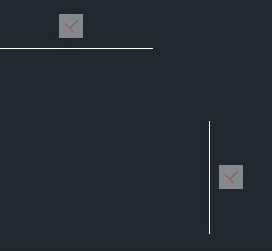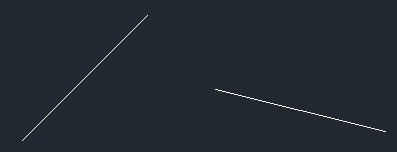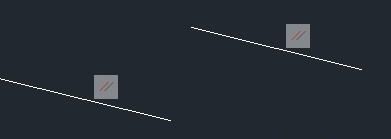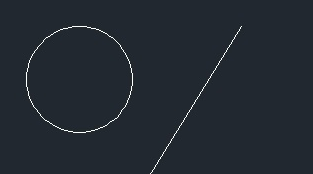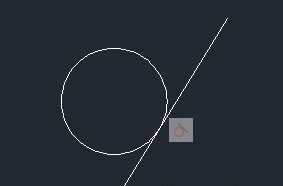利用参数化绘图功能当改变图形的尺寸参数后图形会自动发生相应的变化
一几何约束
命令【GEOMCONSTRAINT】菜单“参数”丨“几何约束”
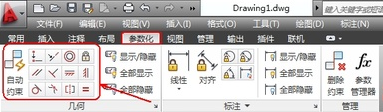
图
打开AutoCAD中文版在命令行中输入并执行 【GEOMCONSTRAINT】命令AutoCAD提示
 图
图
此提示要求用户指定约束的类型并建立约束
一水平(H)
水平是指将指定的直线对象约束成与当前坐标系的x坐标平行(二维绘图一般就是水平)
在AutoCAD绘图窗口中绘制一条线如图所示
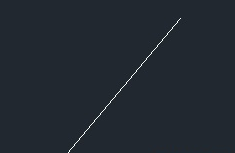
图
在“参数化”工具栏中选择“水平”工具按钮 AutoCAD命令提示
 图
图
此时可通过“选择对象”选项选择直线或通过“两点(P)”选项指定直线对象的两个端点指定了直线后该直线会变得与当前坐标系的x坐标平行
建立了水平约束后会在对应直线的上方显示图标表示该对象的约束关系效果如图所示
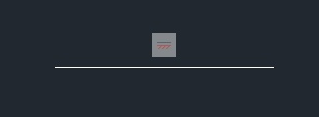
图
二竖直(V)
竖直是指将指定的直线对象约束成与当前坐标系的y坐标平行(二维绘图一股就是垂直)选择执行“竖直”AutoCAD命令提示

此时可通过“选择对象”选项选择直线或通过“两点(P)”选项指定直线对象的两个端点指定了直线后该直线会变得与当前坐标系的y坐标平行建立了竖直约束后会在对应直线的侧面显示图标娥表示该对象的约束关系
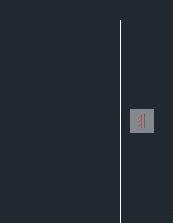
图
三垂直(P)
将指定的一条直线约束成与另一条直线保持°垂直关系
在AutoCAD绘图窗口中绘制二条线如图所示
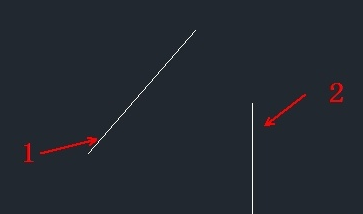
图
执行该选项AutoCAD提示
 图
图
如上图所示如果我们使线()垂直于线()那我们线选择线()AutoCAD命令提示
 图
图
此时我们选择线()得到最终垂直效果如图所示
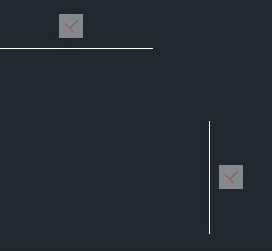
图
建立了垂直约束后第一条直线变得与第二条直线垂直并在对应的两条直线附近各显示一个图标表示两对象有垂直约束关系当光标放到其中的某一图标上时有垂直约束关系的两个对象用虚线显示且图标背景变为蓝色以说明这两个对象有垂直约束关系
四平行(PA)
平行是指将指定的一条直线约束成与另一条直线保持平行关系
在AutoCAD绘图窗口中绘制二条线如图所示
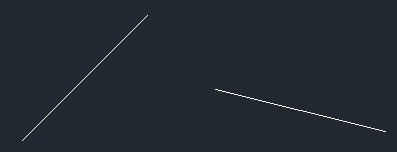
图
执行该选项AutoCAD提示
 图
图
如上图所示如果我们使线()平行于线()那我们线选择线()AutoCAD命令提示
 图
图
此时我们选择线()得到最终垂直效果如图所示
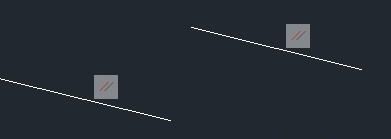
图
建立了平行约束后第一条直线变得与第二条直线平行并在对应的两条直线附近各显示一个图标表示两对象有平行约束关系当将光标放到其中的某一图标上时有平行约束关系的两个对象用虚线显示且图标背景变为蓝色以说明这两个对象有平行约束关系
五相切(T)
相切是指将指定的一个对象与另一个对象约束成相切关系
在AutoCAD绘图窗口中绘制图形如图所示
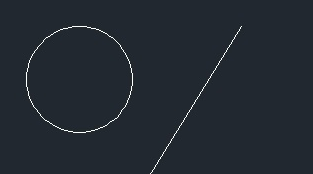
图
执行该选项AutoCAD提示
 图
图
在提示下选择直线AutoCAD命令提示
 图
图
此时我们选择圆得到最终相切效果如图所示
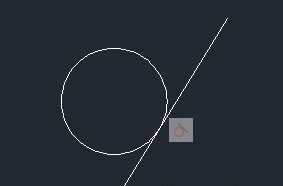
图
建立了相切约束后第二个对象调整位置与第一个对象相切并在切点附近显示一个图标表示两对象有相切约束当将光标放到该图标上时有相切约束关系的两个对象用虚线显示且图标背景变为蓝色以说明这两个对象有相切约束关系
——————————————————————————————————————————————————————————————————————————————
相关推荐:
CAD新手绘图:一步一步教你画三维图
CAD新手零基础学会画图:CAD绘图视频教程
CAD零基础教学:CAD新手入门教程
近千种CAD填充图案下载及使用说明